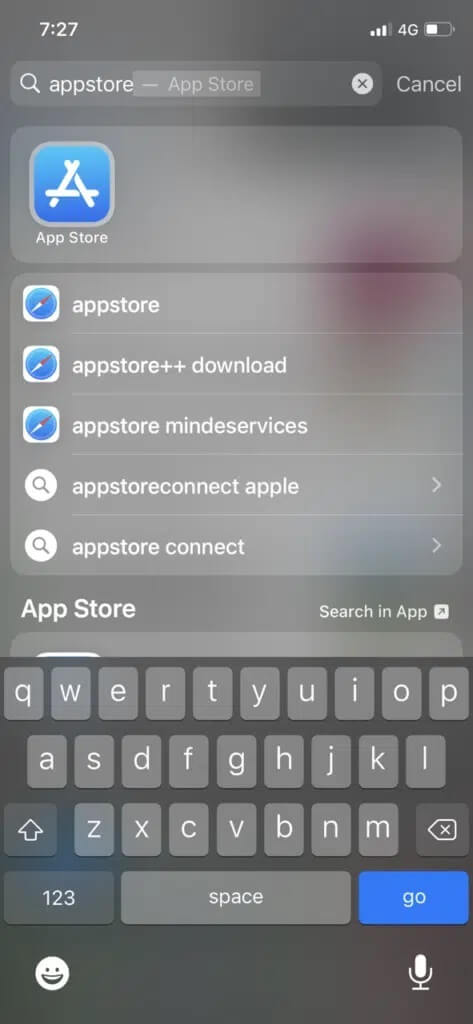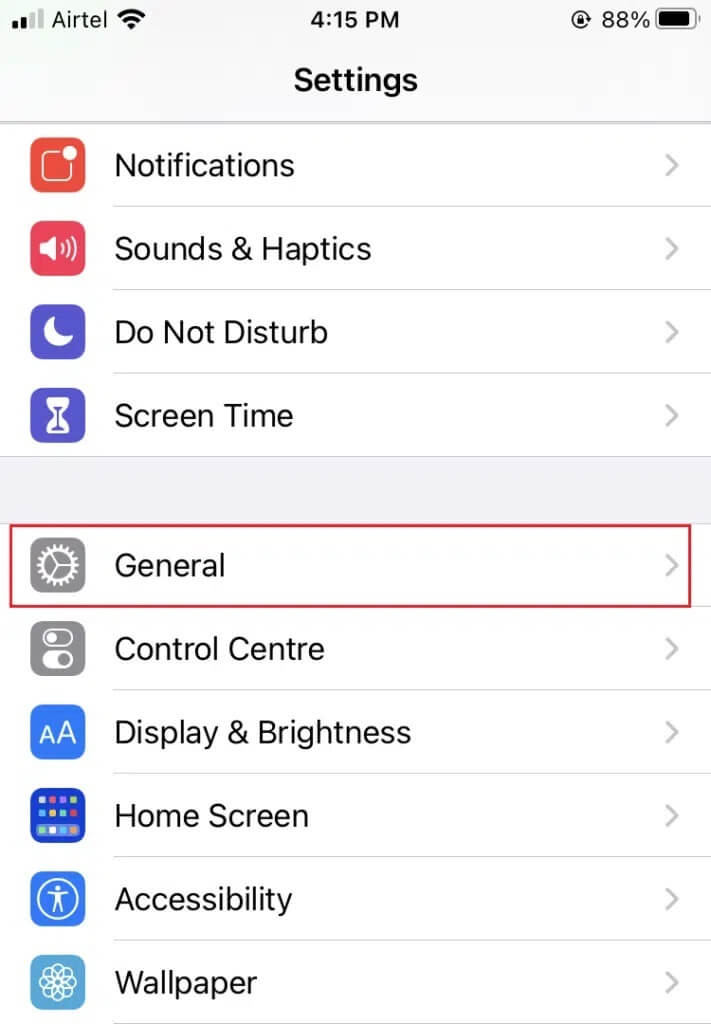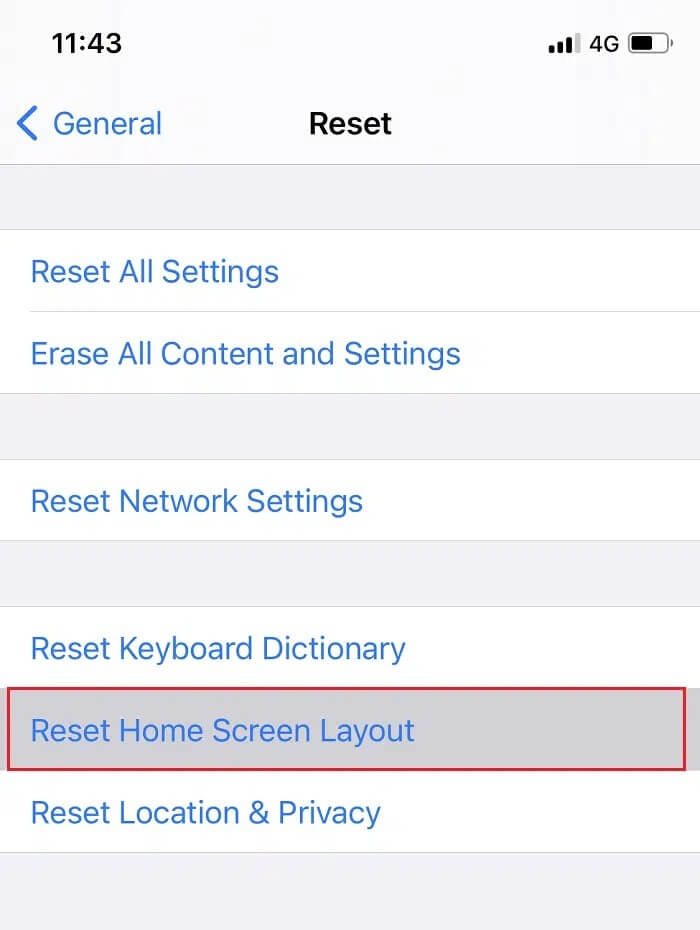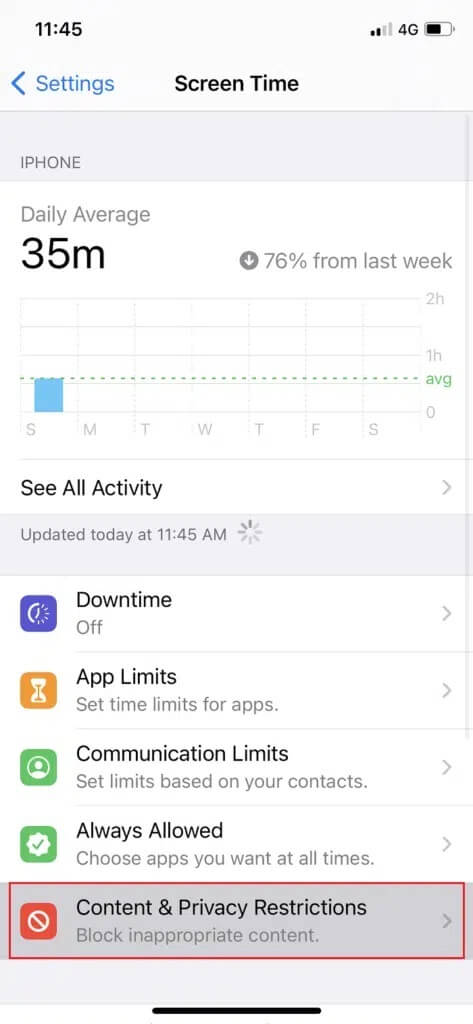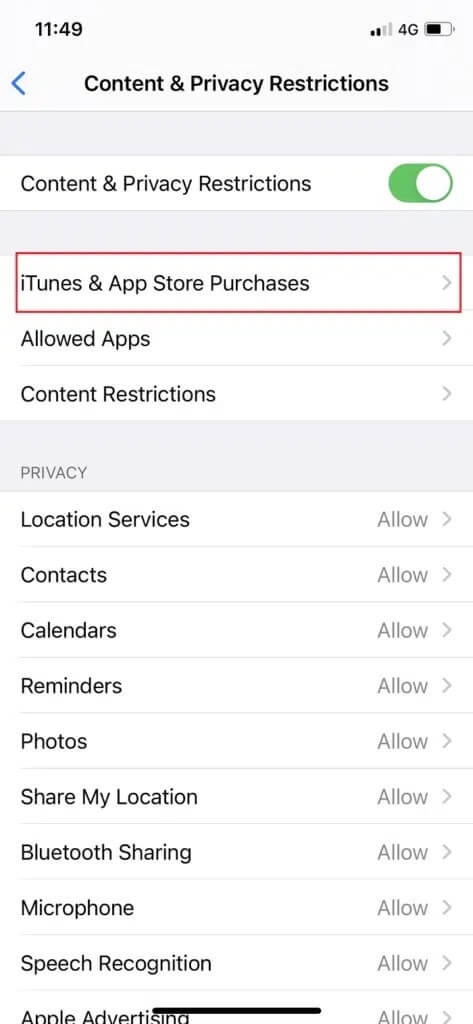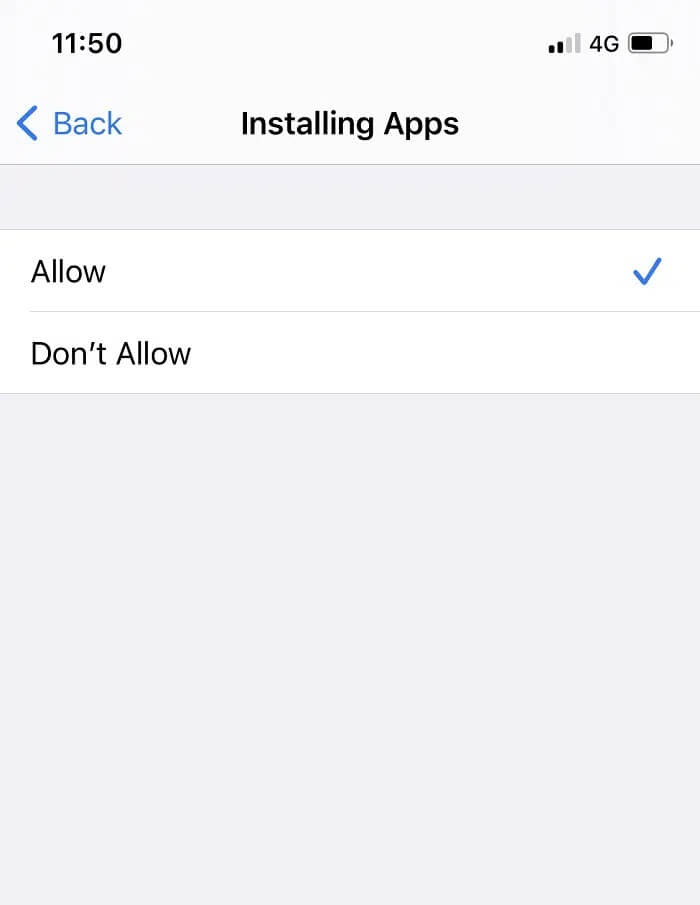Behebung des fehlenden App Stores auf dem iPhone
Manchmal finden Sie den App Store möglicherweise nicht auf dem iPhone. Der App Store von Apple ist ebenso wie der Google Play Store die zentrale App zum Herunterladen und Aktualisieren anderer Apps. Es ist eine Standard-App, die nicht von iOS gelöscht werden kann. Sie können jedoch in einem anderen Ordner abgelegt oder in der Anwendungsbibliothek ausgeblendet werden. Wenn Sie den App Store auf Ihrem iPhone nicht finden können, befolgen Sie diese Anleitung, um das Problem mit dem fehlenden App Store auf dem iPhone zu beheben. Lesen Sie unten, um zu erfahren, wie Sie den App Store auf dem iPhone oder iPad wiederherstellen.
So beheben Sie fehlenden App Store auf dem iPhone oder iPad
Bevor wir Fehlerbehebungsmethoden durchführen, müssen wir überprüfen, ob der App Store auf dem iOS-Gerät vorhanden ist. Wie auf Android-Telefonen können Sie auch auf iOS-Geräten nach einer App suchen.
1. Verwenden Suchoption Um nach dem App Store zu suchen, wie unten gezeigt.
2. Wenn Sie finden متجر التطبيقات Klicken Sie einfach darauf und fahren Sie wie gewohnt fort.
3. Sobald Sie die gefunden haben Appstore, Notieren Sie sich die Position, um in Zukunft leicht darauf zugreifen zu können.
Befolgen Sie die unten aufgeführten Methoden, um zu erfahren, wie Sie wiederherstellen können App-Store auf dem iPhone.
Methode 1: Zurücksetzen des Startbildschirmlayouts
Der App Store wurde möglicherweise auf einen anderen Bildschirm anstelle seines üblichen Standorts verschoben. So bringen Sie den App Store zurück zum Startbildschirm, indem Sie den Startbildschirm Ihres iOS-Geräts zurücksetzen:
1. Gehe zu Einstellungen.
2. Gehe zu Jahr , Wie gezeigt.
3. Drücken Sie Zurücksetzen , Wie nachfolgend dargestellt.
4. Wenn Sie auf klicken "ZurücksetzenSie erhalten drei Reset-Optionen. Tippen Sie hier wie gezeigt auf Layout des Startbildschirms zurücksetzen.
Das Layout des Startbildschirms wird auf die Standardeinstellungen zurückgesetzt und Sie können den App Store an seiner gewohnten Stelle finden.
Außerdem können Sie lernen, wie man Organisieren Sie den Startbildschirm und die App-Bibliothek auf Ihrem iPhone Ihr wie von Apple vorgeschlagen.
Methode 2: Deaktivieren Sie Datenschutz- und Inhaltsbeschränkungen
Wenn Sie es satt haben, auf Ihrem Handy nach dem App Store zu suchen und ihn immer noch nicht finden können, besteht die Möglichkeit, dass iOS Sie daran hindert, darauf zuzugreifen. Dies kann aufgrund einiger Einschränkungen passieren, die Sie während der Installation der App auf Ihrem iPhone oder iPad aktiviert haben. Sie können das Problem des fehlenden App Store auf dem iPhone beheben, indem Sie diese Einschränkungen wie folgt deaktivieren:
1. Öffne eine App "Einstellungen" auf Ihrem iPhone.
2. Drücken Sie Bildschirmzeit Dann drücken Inhalts- und Datenschutzbeschränkungen.
3. Wenn es ausgeschaltet ist Inhalt und Datenschutz umschalten aktivieren Stellen Sie sicher, dass es aktiviert ist.
4. Geben Sie ein Bildschirm-Passcode.
5. Tippen Sie nun auf iTunes- und App Store-Käufe, Dann klick Anwendungen installieren.
6. Um die Installation von Apps auf Ihrem iOS-Gerät zuzulassen, aktivieren Sie diese Option, indem Sie wie abgebildet auf Zulassen tippen.
Das App Store-Symbol wird auf Ihrem Startbildschirm angezeigt.
Wir hoffen, dass diese Anleitung hilfreich war und Sie das Problem mit dem fehlenden iPhone im App Store beheben konnten. Lassen Sie uns wissen, welche Methode für Sie am besten geeignet ist. Wenn Sie Fragen oder Vorschläge haben, schreiben Sie diese in den Kommentarbereich unten.